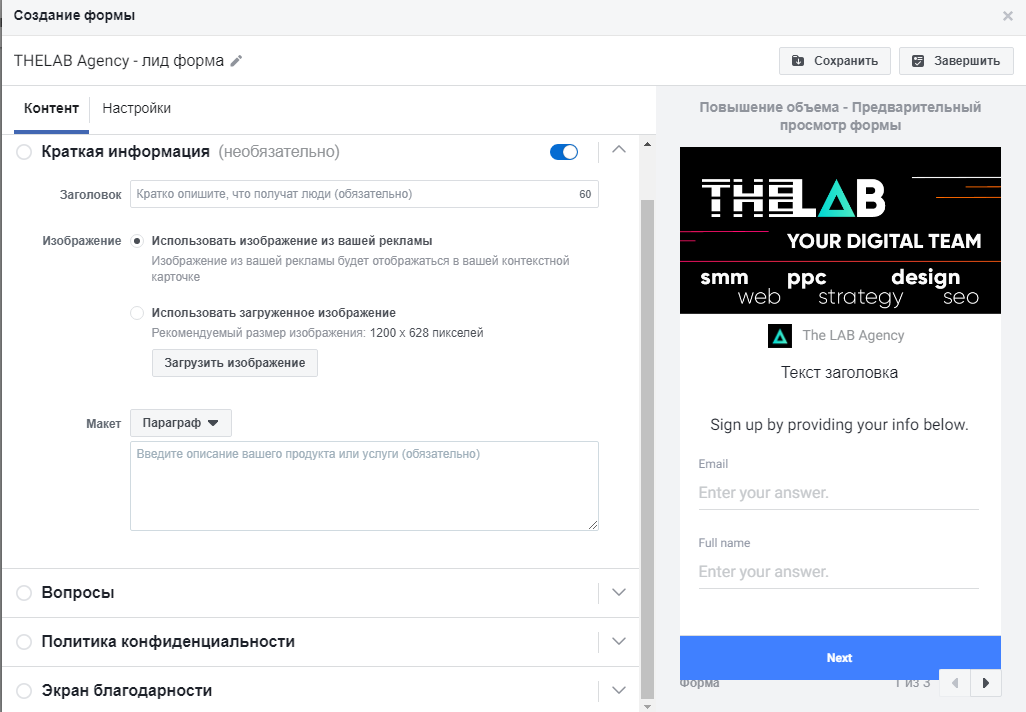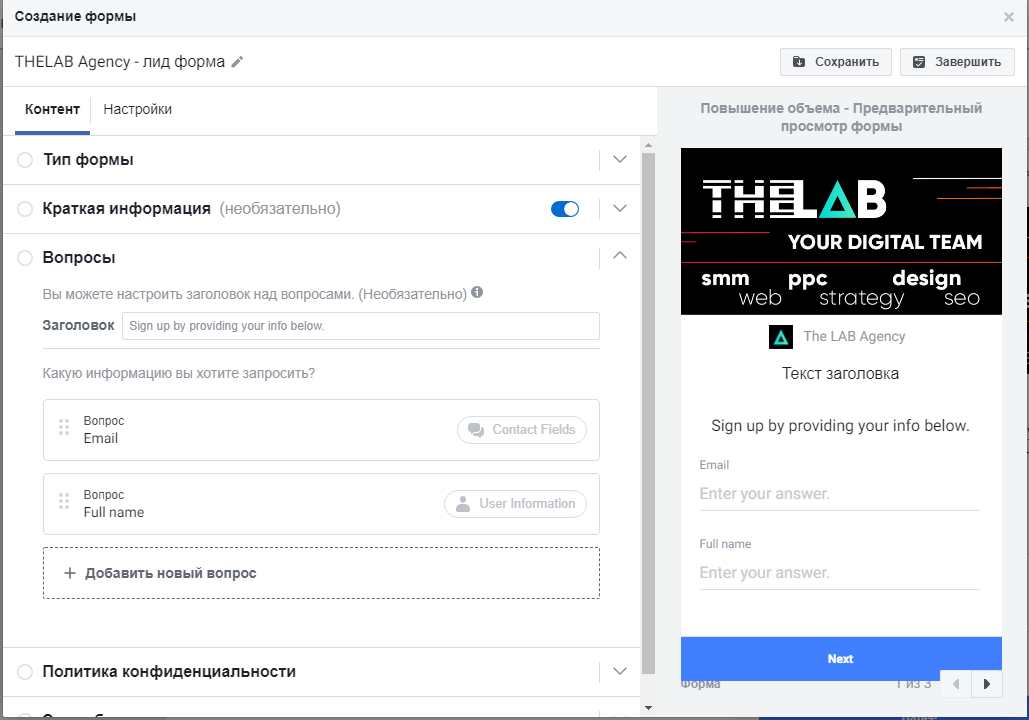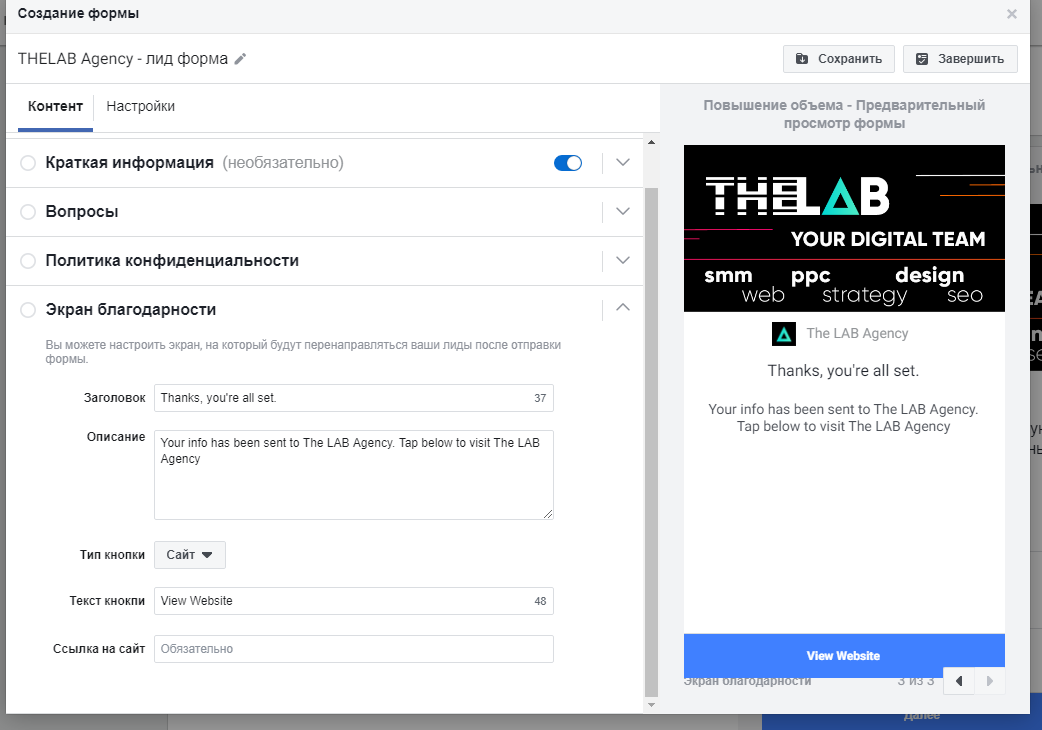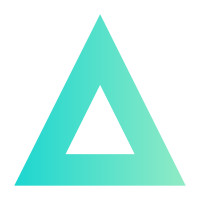редакции
Как настроить рекламу на лиды в Facebook
Одно из самых главных его преимуществ — то, что вы получаете прямой контакт заинтересованного клиента, то есть ни мифический лайк, ни безликий переход на сайт, ни даже комментарий под постом, а имя, телефон и емейл (или любую другую комбинацию, которую вы укажите в лиф-форме), думаю не нужно объяснять то, почему эта информация ценней.
Однако здесь сразу же есть и минус, который многие не хотят замечать, а некоторые и вовсе игнорируют. Лиды нужно обрабатывать и им нужно продавать. Именно так. Лид сам по себе еще не покупатель. С ним нужно работать. К сожалению, за 8 летнюю агентскую практику убедился, что не все это умеют делать, и главное — не все хотят это делать. Все хотят, чтобы клиент бежал и нес в руках деньги, но статья не об этом :-)
Давайте начнем разбирать настройки рекламы в Facebook/Instagram с целью «Лиды».
В рекламном кабинете вам нужно выбрать цель «Генерация лидов» Далее сразу рекомендую отключить «оптимизация бюджета на уровне компании», так как оптимизация на уровне групп объявлений является более гибкой и удобной. Здесь мы видим первый экран, на котором мы можем задать/изменить название групп объявлений. Рекомендую называть группы так, чтобы они отражали ваши настройки. Например, если вы настроились на женскую аудиторию Киева, от 20 до 45 лет, то можно так и назвать группу «Kyiv | Women | 20-45». Далее выбираем нашу страницу Facebook, от имени которой, мы будем делать рекламу. Даже если вы настраиваете рекламу только в плейсменте Instagram, страницу Facebook вам все придется указать (если ее у вас нету, то вы можете здесь же ее и создать, нажимаем на «плюс». Переходим к следующему обязательному блоку. Настройка аудитории — одна из главных при настройке рекламных компаний в Facebook/Instagram, если не самая важная. Следующий экран настроек — это плейсменты (места размещения) В данном пункте вы можете настроить те места, где будет показываться ваша реклама: платформа — Facebook или Instagram (Audience Network и Messenger не доступны для лидов); плейсмент — Ленты, Истории, In-Stream, Статьи. По опыту скажу, что лучше всего лид формы срабатывают в Лентах, хотя Сторис Instagram я бы тоже не сбрасывал со счетов. Остальные не рекомендую, тем более со старта. Следующий экран: Бюджеты. Оптимизация для показов уже у нас выбрана. При настройке рекламы на лиды, у нас только один варит оптимизации — лиды, что выглядит вполне логично. Контрольная цена. Для того, чтобы выбрать стратегию отличную от стратегии «минимальная цена» (например: «предельная цена, «целевая цена» или «предельная ставка»), вам нужно обозначить желаемую вами ставку. Но помните, чем меньше ставку вы поставите, тем хуже могут быть результаты. Если захотите поэкспериментировать со стратегиями и ставками — внимательно следите за тем, что справа вам показывает Facebook — прогнозируемые охваты и результаты. Бюджеты и графики. Здесь вы можете выбрать либо дневной бюджет и обозначить его сумму (плюс/минус такая сумма у вас будет уходить в сутки) или же выбрать бюджет на весь период. При втором варианте вас ждут как некоторые плюсы — например, вы сможете более детально настроить график показа по дням недели (например, только будние дни) и по времени суток (например, с 10 до 18). А также есть некоторые минусы. Ваш бюджет в 100 долл рассчитанный на 10 дней, но может закончится, например, уже через 5 дней. Facebook в этом случае не равномерно распределяет бюджет по дням, а так, чтобы получить больше всего результатов. Также в этом блоке вы можете настроить график (по дням) — когда будет начало и конец вашей рекламной компании. Удобная штука, особенно, когда у вас, например, акционное предложение с ограниченным сроком действия. Вначале нам предлагают вписать название объявления. Здесь рекомендую называть так, как будет называться ваше объявление. Удивительно, правда? :-) Далее мы выбираем нашу страницу в Instagram, если мы отключили ранее этот плейсмент, то этот шаг пропускаем (P.S. Для этого у вас должны быть связаны страницы Facebook и Instagram). После чего переходим к настройке визуализации. В лид формах будет несколько графических элементов. На данном этапе это а картика/видео, которая будет сразу видна пользователям в рекламном объявлении. Поэтому картинка должна быть цепляющей, чтобы человеку захотелось открыть лид-форму. ВАЖНО! Facebook не очень хорошо относится к тексту на фото и даже видео. Поэтому придерживайтесь правила «20% текста на картинке». Также важно расположение текста. Следующий экран — настройка рекламного объявления. Здесь вам нужно написать текст объявления, заголовок и указать призыв к действию. Точнее выбрать один из списка. Также можно, но не обязательно, написать дополнительно описание оно правда видно будет не везде, например, в десктопной версии Facebook будет, в Instagram (feed, stories) — не будет. Справа вы можете выбрать и посмотреть, как ваше рекламное объявление будет смотрется на каждом из выбранных плейсментов и, если где-то вам не нравится, вы можете или отключить этот плейсмент или отредактировать под него отдельную визуализацию. Основные настройки рекламы закончили. Теперь перейдем непосредственно к лид-форме. На данном этапе вы можете: Справа вы можете посмотреть, как выглядит ваша форма. Нажимаете «новая форма». У вас откроется такое вот окно. Тип формы: повышение объема — форму можно заполнить быстро, данные уже подставлены самим Facebook, то есть при нажатии на форму у пользователя уже вставлены его данные, которые есть в Facebook. Пользователь может их отредактировать, а может просто нажать «отправить». Минусы: поскольку пользователю проще отправить форму, большая часть отправляет их «случайно», и вы чаще будете сталкиваться с таким ответом при звонке лиду: «Я ничего не заполнял». усиление намерения — пользователю открывается пустая форма, и он должен сам ввести свои данные. Плюсы: пользователь осознанно оставляет данные и реже услышите «я ничего не заполнял», минусы: пользователям может быть лень заполнять, особенно, если ваш продукт особо не отличается от остального на рынке и ваша лид-форма не привлекательная. Далее заполняете основную информацию лид-формы. Вопросы — важный пункт для лид-формы. Это те данные, которые вы получите от ваших потенциальных клиентов. Вы можете выбирать любые данные, но помните, чем больше данных надо заполнить пользователю, тем меньше вероятность, что пользователь заполнит вообще вашу форму. Поэтому не поддавайтесь на искушение, оставьте имя, телефон и/или email. Этого достаточно. Следующий экран — политика конфиденциальности. Здесь Facebook попросит вас вставить ссылку на вашу политику конфиденциальности. Если у вас ее нету, что очень часто встречается, не переживайте. Сюда можно запросто поставить ссылку на главную ссылку вашего сайт, Facebook будет довольный. И последний пункт — экран благодарности. Это то, что увидит пользователь, который оставил вам контакты. Казалось бы, что уже не важно, что там будет, ведь вы уже получили контакты. Но нет! Это очень важный экран. Во-первых, вы можете перевести пользователя на нужную вам страницу, например, что-то сразу ему продать или подписать на рассылку. Во-вторых, то, что увидит пользователь, сформирует у него представление о вашей компании. Если оно будет негативным, то при звонке вы также можете встретится с негативом. Ведь получив контакты, вы все равно еще будете коммуницировать с потенциальным клиентом. После всего этого нажмите «сохранить», а затем — «завершить», только после этого лид-форма будет готова. Если просто нажать «сохранить», то форма будет не рабочая, но ее можно все еще редактировать. После нажатия «завершить», форму редактировать нельзя будет. Вот собственно и все. Осталось только завершить настройку рекламной компании «подтвердить», а потом «опубликовать». Реклама в Facebook с целью Лид-форма готова. Очень важный момент в Лид-формах. Напомню, что с Лид-формами нужно работать, людям нужно звонить, причем желательно в тот же день, когда вы получили лид. Тогда эта реклама будет работать, иначе вы разочаруетесь не только в лиф-формах, но и в рекламе в Facebook в целом.
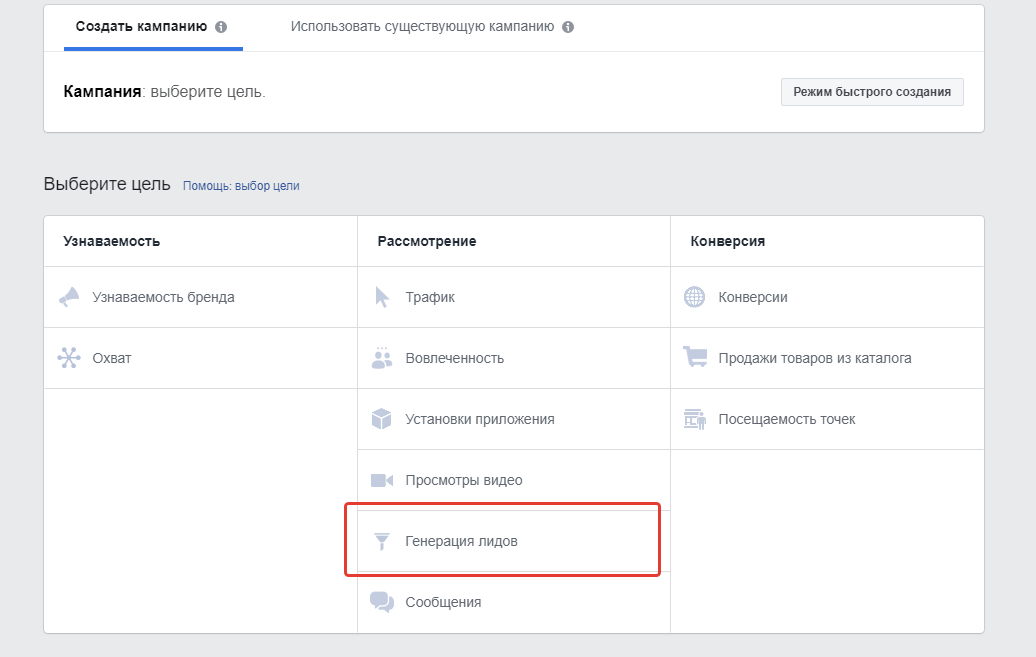

Далее переходим к первому блоку настроек — уровня группы объявлений.
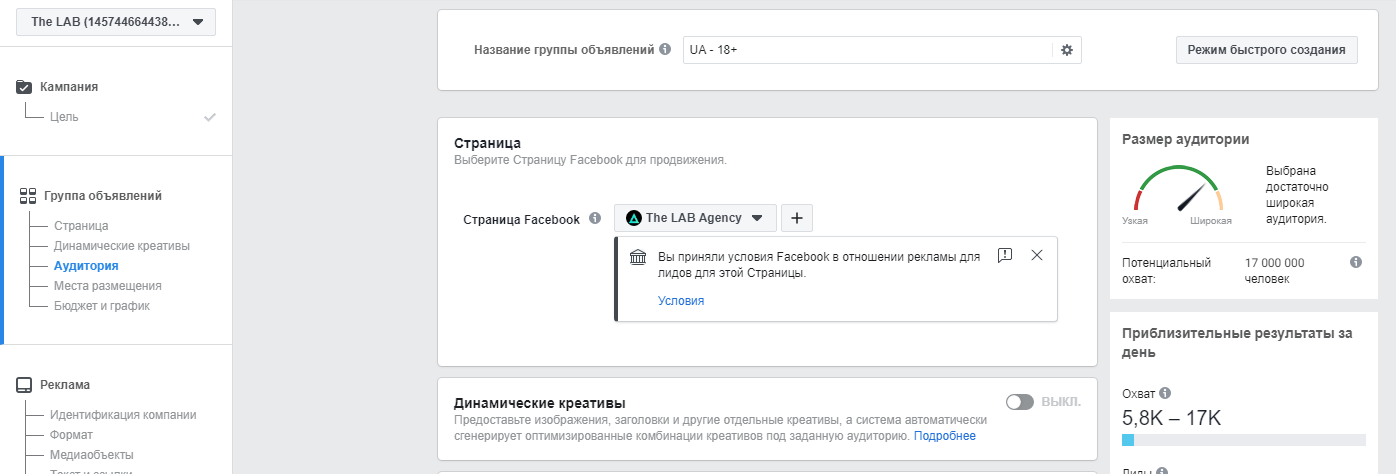



Блок 2 Настройка на уровне объявления.




Как настроить лид-форму Facebook/Instagram

Как создать лид-форму Facebook/Instagram.